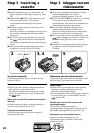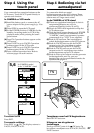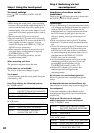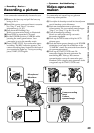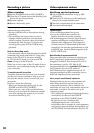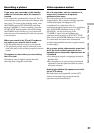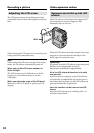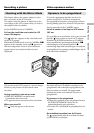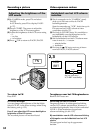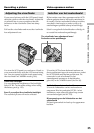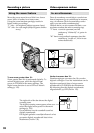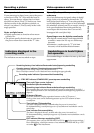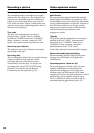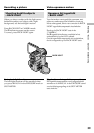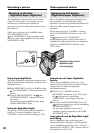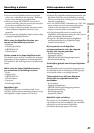34
Adjusting the brightness of the
LCD screen
(1)In CAMERA mode, press FN and select
PAGE2.
In VCR mode, press FN to display PAGE1
(p. 27).
(2)Press LCD BRT. The screen to adjust the
brightness of the LCD screen appears.
(3)Adjust the brightness of the LCD screen using
–/+.
– : to dim
+: to brighten
(4)Press OK to return to PAGE1/PAGE2.
To return to FN
Press EXIT.
LCD screen backlight
You can change the brightness of the backlight.
Select LCD B.L. in the menu settings when using
the battery pack (p. 132).
Even if you adjust the LCD screen backlight or
brightness of the LCD screen
The recorded picture will not be affected.
Recording a picture
Helderheid van het LCD scherm
instellen
(1)Zet de camcorder in de “CAMERA” stand,
druk op de FN toets en kies de PAGE2
bedieningstoetsen.
Staat de camcorder op “VCR”, druk dan op de
FN toets om het PAGE1 scherm te laten
verschijnen (zie blz. 27).
(2)Druk op de LCD BRT toets. Nu verschijnt er
een instelbalkje voor het bijregelen van de
helderheid van het LCD scherm.
(3)Stel de helderheid van het LCD scherm naar
wens in met de –/+ toetsen.
– : minder helder
+: helderder
(4)Druk op de OK toets om terug te keren
naar het PAGE1/PAGE2 scherm.
Terugkeren naar het FN beginscherm
Raak de EXIT toets aan.
Verlichting van het LCD scherm
Desgewenst kunt u de achtergrondverlichting
van het LCD scherm omschakelen. Wanneer u
een batterijpak gebruikt, kiest u bij het onderdeel
LCD B.L. in het instelmenu de gewenste
schermverlichting (zie blz. 132).
Bij omschakelen van de LCD schermverlichting
of bijregelen van de helderheid van het LCD
scherm
Dit heeft geen invloed op de opgenomen
beelden.
Video-opnamen maken
1
2,3
FN
LCD
BRT
LCD BRT
– +
OK
OPEN
the bar indicator/
LCD BRT-instelbalkje